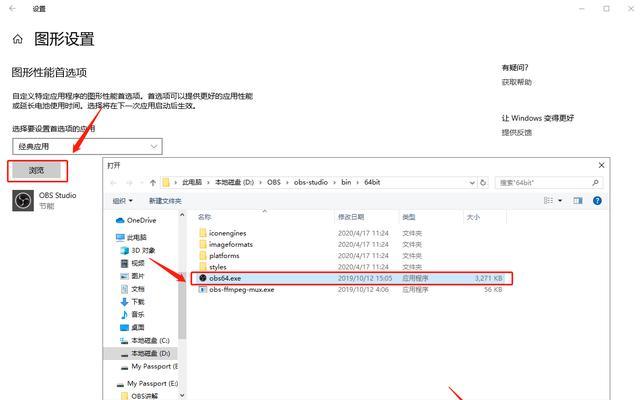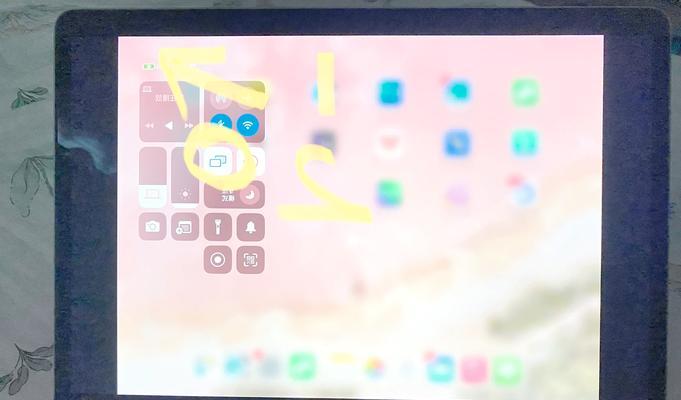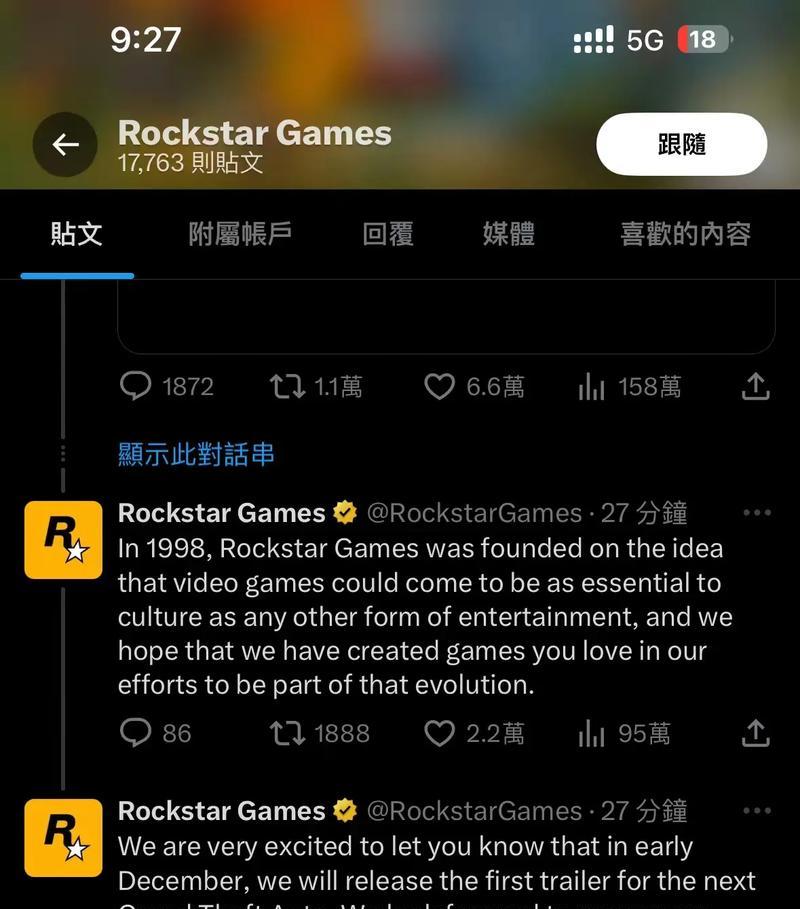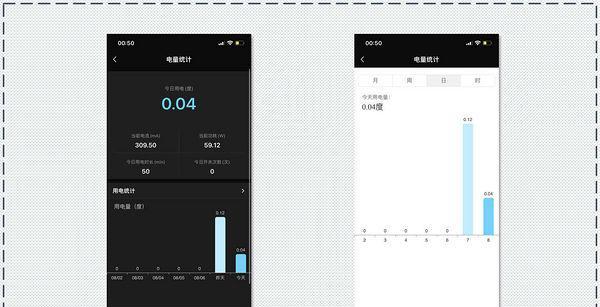当您在使用英特尔处理器的电脑时,突然遭遇黑屏,这可能会令人措手不及。但不用担心,这可能是由多种原因导致的,例如系统卡顿、软件冲突、硬件故障等。幸运的是,重启是解决这些问题的第一步。下面,我们将一步步地指导您如何重启英特尔电脑,并提供一些背景信息、常见问题和实用技巧,确保您能够迅速并正确地执行重启操作。
一、认识电脑黑屏问题
在解决黑屏问题之前,我们需要了解电脑黑屏可能有多种表现形式,比如显示器无信号、系统冻结等。导致这些问题的原因包括但不限于:
显示器或显示适配器故障
驱动程序过时或损坏
操作系统错误
病毒或恶意软件感染
硬件故障,例如内存条、主板或电源问题
在尝试重启之前,检查连接线和设备,确保硬件连接没有问题。如果问题依旧,请按照以下步骤尝试重启您的电脑。

二、英特尔电脑黑屏时的重启步骤
1.硬件重启方法
硬件重启通常适用于操作系统无法响应的情况。按照以下步骤操作:
1.关闭电脑:长按电源键直到电脑关闭。
2.断开电源:从插座上拔下电源适配器(笔记本电脑)或关闭电源开关(台式电脑)。
3.等待片刻:等待约30秒至1分钟,让电脑内部的电子设备有时间完全放电。
4.重新连接电源:将电源线重新连接至电脑。
5.启动电脑:按下电源按钮开启电脑。
2.软件重启方法
如果电脑可以接受输入,可以尝试软件重启:
1.按住Ctrl+Alt+Del:这将打开任务管理器。
2.点击“电源”图标:在任务管理器窗口的右下角。
3.选择“重启”:这将立即重启电脑。
3.强制重启方法
如果上述方法都无效,您可能需要强制重启电脑:
1.强制关机:长按电源键直到电脑关闭。
2.等待一段时间:等待至少一分钟以上。
3.开启电脑:重新按电源键开机。
注意:强制重启可能会导致数据丢失,尽量只在无其他选择时使用。
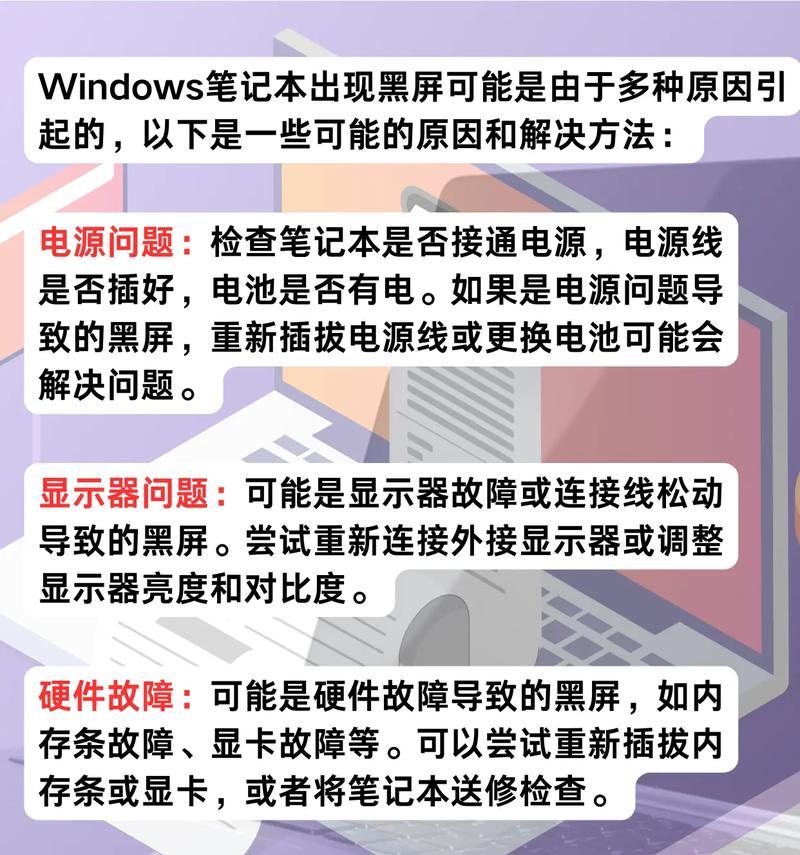
三、重启后的问题排查
重启电脑后,您可能需要对电脑进行一些检查,以确保黑屏不是由深层次问题引起的。以下是一些排查步骤:
1.运行病毒扫描:检查电脑是否有病毒或恶意软件。
2.更新驱动程序:确保所有硬件的驱动程序都是最新的。
3.检查硬件兼容性:确认所有硬件是否与您的操作系统兼容。
4.检查系统日志:查看是否有系统错误或软件冲突。
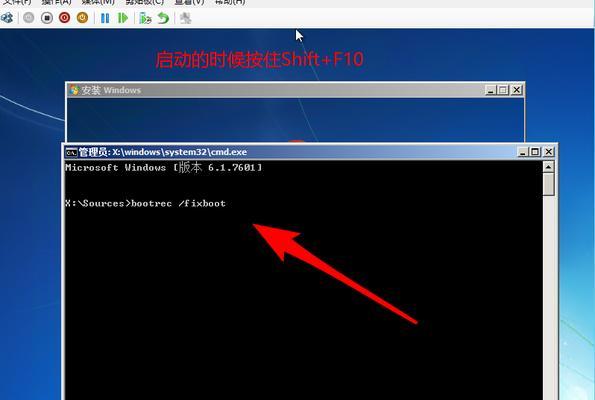
四、常见问题解答
1.电脑重启后还是黑屏怎么办?
检查显示器:确保显示器本身没有问题,或者尝试更换显示器连接线。
检查显卡:对于台式电脑,您可以尝试拔出并重新插入显卡。
尝试安全模式:启动至安全模式,查看是否能正常启动。如果可以,可能与软件冲突有关。
2.如果重启后电脑仍然经常黑屏该如何处理?
专业检查:可能需要带到专业的维修店进行检查,找出深层次的问题。
更换硬件:根据排查结果,可能需要更换内存条、电源供应器或其他关键硬件。
五、结语
电脑黑屏是一个令人头疼的问题,但通过正确地重启,多数情况下可以迅速解决。请按照本文的详细步骤进行操作,并在重启后进行必要的问题排查。如果黑屏问题频繁发生,切记及时寻求专业帮助。综合以上所述,希望您能够妥善解决英特尔电脑的黑屏问题,并继续保持高效稳定的电脑使用体验。